** 작업 화면에서 일부분(원하는 부분/원하는 객체) 을 제외하고 인쇄하기.
캐드 작업 중간이나, 캐드 작업물을 인쇄할때
원하는 객체나 원하는 선 등을 제외하고 인쇄를 하고 싶을때

왼쪽 까만 바탕의 작업화면 이미지의 파란색 외형 선은 오른쪽 인쇄 미리보기 화면에서 보이지 않는다.
인쇄 영역 설정할때도 사용하면 편리하고,
작업 중 정식적인 내용 외의 부가적인 설명(인쇄는 할 필요 없지만, 남겨두고 싶을 때)사용 하기 좋은
레이어 설정법 (노인쇄 레이어 설정)
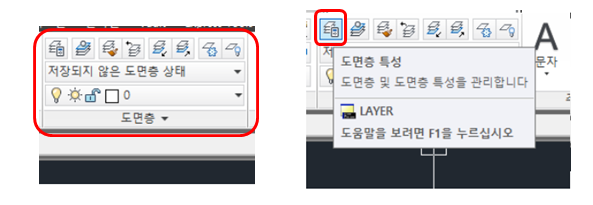
1) 메뉴 -> 도면층 특성 (layer)
도면층 특성을 누르면 아래와 같이 도면층(layer) 특성 창이 나온다.

레이어를 추가하고 삭제, 설정 변경이 가능한 도면층특성창
레이어의 선 종류, 선 가중치, 투명도, 플롯 등 설정이 가능.
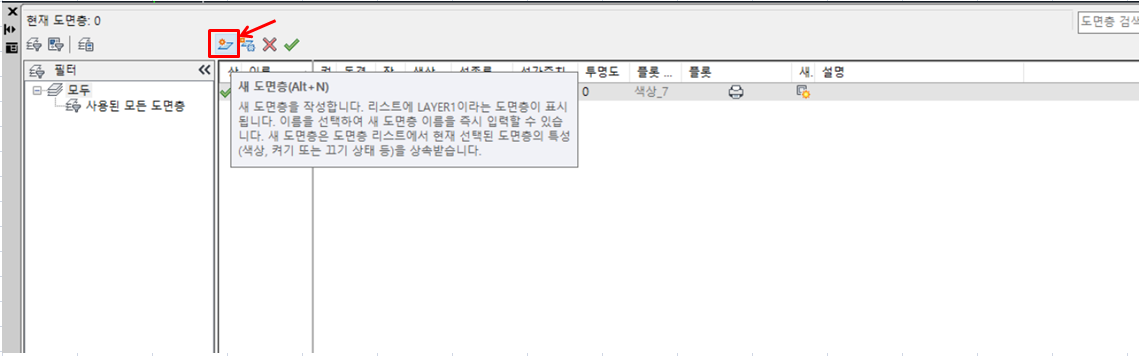
도면층을 생성하기 위해서는, 도면층 리스트 위의 새 도면층 (단축키 : alt+n) 클릭
인쇄 되지 않는 레이어를 만들때 가장 중요한 것은 플롯인데.

그림과 같이 플롯의 프린터 그림을 한번 클릭하면,
프린터 밑에 빨간 동그라미가 생기는데 이게 프린터 금지 표시

위의 레이어랑 비교하면 확연히 차이가 보이는데, 위는 그냥 프린터 모양, 밑은 프린터 밑에 빨간 표시가 있다.

그리고 팁이 있다면, 노인쇄 레이어 색상을 잘 안쓰는 색으로 지정을 해놓으면
작업하다가 삭제하거나 헷갈일 일도 없다.

이렇게 생성된 레이어를 업무에 적용하기,
인쇄 영역 설정을 위해 그려놓은 테두리 (인쇄하기 -> 윈도우 -> 마우스로 인쇄 영역 설정 시)
안보이게 하기에도 딱 좋음

이렇게 설정해놓은 외곽선은 인쇄할 때 보이지 않는다.
나의 경우는,
파일 내에 작업 진행 중인 상황이나 추후 수정해야 할 사항 같은 걸 대충 끄적여서
노인쇄 레이어로 설정을 해 놓는 편.
'Auto Cad' 카테고리의 다른 글
| Auto Cad _ 필터 2탄, 구름(revcloud)마크 한번에 선택하기, 구름마크 찾기 (신속선택) (2) | 2023.11.26 |
|---|---|
| Auto Cad _ 내보내기(w), 원하는 범위를 파일로 내보내기 (0) | 2022.12.09 |
| Auto Cad _ 문자 입력, 특수 문자 입력 단축키 모음 (0) | 2022.10.23 |
| Auto Cad _ 속성복사, 특성복사, 서식복사 (MA) (0) | 2022.10.10 |
| Auto Cad _ 오토캐드 _ 백업파일(bak) 사용하기, 백업파일 dwg로 변경하기 (0) | 2022.08.31 |



